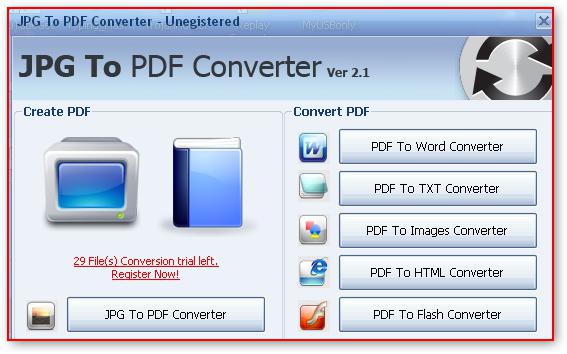Дуже часто через великий обсяг даних потрібно розділити файл PDF, наприклад, для копіювання на знімний носій або пересилання по електронній пошті. Нижче буде наведено кілька основних методів.
Як розділити PDF-файл: що використовувати?
Для початку визначимо можливий списокінструментів. Відразу варто звернути увагу на те, що ні в одній програмі, призначеної для перегляду цього формату, розділити файл PDF на кілька складових не вийде. Тому вони називаються переглядачами, щоб тільки показувати, а не редагувати.

У найпростішому варіанті розділити файл PDF можназа допомогою відповідних редакторів. Природно, краще всього використовувати «рідні» програми Adobe (наприклад, Adobe Acrobat Pro будь-якої версії, але не Acrobat Reader, оскільки це дві абсолютно різні програми).
Також чудово підійдуть і продукти іншихрозробників, хоча можливостей у них трохи менше. На крайній випадок, якщо не хочеться займатися такими процесами самому, найпростіше звернутися до спеціалізованих онлайн-ресурсів, що дозволяє зробити такі операції.
Спосіб розділити файл PDF за допомогою редакторів Adobe
Як приклад розглянемо редактор Adobe Acrobat XI Pro. Для вибору інструментарію, необхідного для роботи з відкритим документом, потрібно зайти в меню перегляду.

Тут спочатку вибирається розділ інструментів, апотім - меню сторінок (додаткова панель автоматично з'явиться в правій частині головного вікна). Далі, в меню вибирається рядок «Розділити документ» і вказуються критерії операції.
Їх може бути три:
- кількість сторінок;
- поділ по верхніх закладок;
- розмір кінцевого файлу.
Вибравши один варіант, потрібно просто підтвердитиподіл. Крім того, використовуючи параметри виведення, можна вказати папку, в якій будуть збережені розділені файли, а при використанні команди поділу для декількох файлів, необхідно буде додати їх до списку і підтвердити операцію.
Використання сторонніх програм
Розділити файл PDF можна і за допомогою додатків на зразок PDF Splitter, Foxit PhantomPDF, PDF Split and Merge або аналогічних.

У них теж вибирається свій критерій поділу,однак, варіантів і налаштувань тут набагато менше. Можна використовувати навіть браузер Chrome, в якому відображається висновок на друк і вказується потрібний діапазон сторінок, якщо перейти до параметрів локальних місць збереження.
Онлайн-ресурси
Нарешті, якщо під рукою потрібної програми немає абопросто не хочеться займатися цим вручну, можна зайти на будь-який спеціалізований сайт, де буде запропоновано додати файл (файли) в список, після чого активувати старт процесу. Перевага таких сервісів полягає в тому, що додавати файли можна навіть з «хмарних» сховищ на зразок Dropbox, Google Drive, Microsoft OneDrive і багатьох інших.